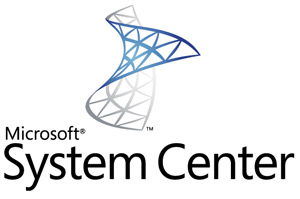
明らかに、実装時間を短縮し、Microsoft System Center 2012のテスト展開を簡素化するために、統合インストール用の統合インストーラーツールが作成されました。 つまり、その本質は、すべてのシステムコンポーネントを1つのウィンドウから展開することです。
以下では、準備とインストールのプロセスの手順を詳しく見ていきます。また、いつものように、近くのどこかで私たちを待っているレーキについて話します。 一般に、このツールは非常に便利で、適切な器用さがあれば、1営業日ですべてを処理できます。
念のため、System Center 2012に含まれるコンポーネントの構成とその主な機能を思い出してください。
- Virtual Machine Manager-仮想環境とクラウド管理(App Controllerと共に);
- Operation Manager-ステータスとパフォーマンスの監視。
- 構成マネージャー-OSおよびアプリケーションの展開、データ収集およびインベントリ。
- Data Protection Manager-バックアップ。
- Service Manager-ITサービスの管理。
- Orchestratorは、すべてのコンポーネントをリンクする自動化システムです。
以前のバージョンでは、一部のコンポーネントが欠落しており、一部は個別の製品でした。 したがって、それぞれの実装プロセスは異なっていました。 新しいバージョンでは、配布パッケージに統合インストーラーインストーラーイメージ(以降UI)が含まれています。公式の情報については、 http://technet.microsoft.com/library/hh751266.aspxを参照してください 。 DEPO Computersでは、テストおよび戦闘スタンドにSC製品を展開する必要があることが多いため、より詳細に検討することにしました。
準備する
私たちの目標は、Orchestrator、VMM、AppController、SCOM、およびSCSMをインストールすることでした。 SCCMとバックアップシステムは、以前は標準的な方法でインストールされていました。
展開は、仮想環境で意図されていました。 仮想マシンテンプレートが作成され(2 CPU、4GBメモリ、仮想ディスク60GB)、Windows 2008R2 EEがすべての更新とともにインストールされ、WinRMおよびリモートアクセスシェルが構成されました(ローカルポリシー設定は上記のリンクで表示でき、グループ経由でドメイン内で構成することもできます)ポリシー)、テンプレートに基づいて7つの仮想マシンが作成されました:
- Srv1.test1.local-ドメインとDNSコントローラー、最初に構成。
- Srv6.test1.local-オーケストレーター、統合インストーラーシステム。
- Tscvmm.test1.local-仮想マシンマネージャー。
- Tscapp.test1.local-App Controller;
- Tscom.test1.local-操作マネージャー。
- Tscsm.test1.local-サービスマネージャー。
- Tscdw.test1.local(datawarehouse)-サービスマネージャー。
また、System Center全体および数十の異なるディストリビューションからダウンロードして解凍する必要があります(それらへのリンクは「前提条件のメディアの場所」の手順で提供されますが、間違った言語のディストリビューションにつながる可能性があることに注意してください)。
ネットワークフォルダー\\ srv6 \ filesは、すべての配布が配置されたSrv6サーバー上に作成されました。
インストールの前に、万が一のためにすべての仮想マシンでスナップショットを作成することをお勧めします。 当然、ドメインコントローラーを除きます。 実際には、インストールプロセス中にエラーが発生する可能性があり、スナップショットを使用すると、仮想マシンを再度作成できなくなります。
カスタマイズ
UIディストリビューションからsetup.exeを実行すると、SCインストールウィンドウが表示されます。

インストールは手動モードでも実行できることに注意してください。これを行うには、[ローカルサーバーへのカスタムインストール]をクリックします。
インストールプロセスを開始すると、警告が表示されます。その本質は、コンポーネントを既に展開していて、アップグレードまたは再構成する場合は、カスタムインストールを使用する必要があるということです。 OKをクリックします。
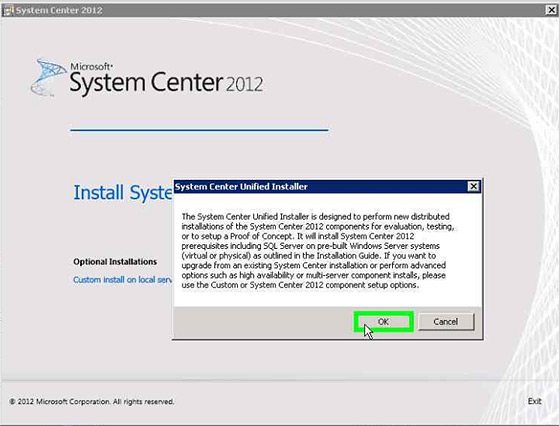
キーなしでインストールを行います。

必要なコンポーネントを選択します。 前述のように、Configuration Managerは既に展開されており、テストベンチのバックアップシステムは必要ありません。
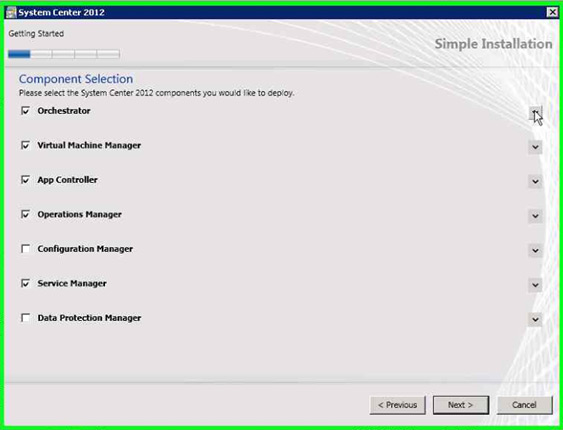
Srv6でホストされるSystem Center 2012ディストリビューションへのパスを指定します。

ライセンス契約を確認します。
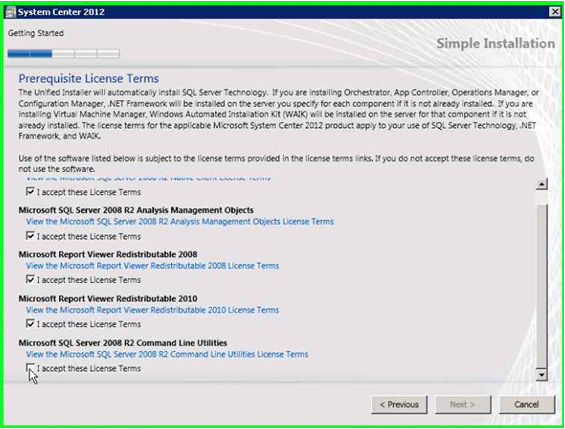
関連ソフトウェアの配布へのすべてのパスを示します。 このステップに注意してください-ここでは、提供されたリンクを使用してソフトウェアをダウンロードし、必要なフォルダーに入れて続行できます。

ファイルサーバー上では次のようになります。
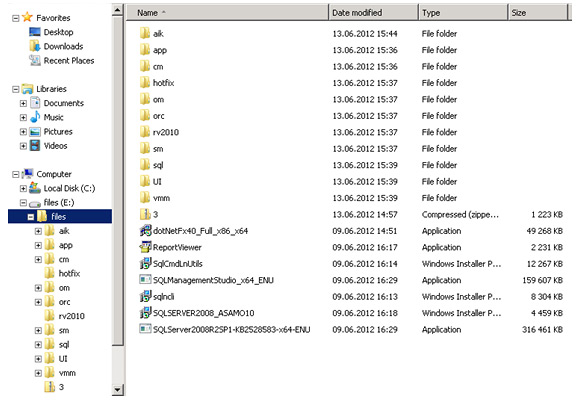
これらの設定は変更しないでおくことができます。
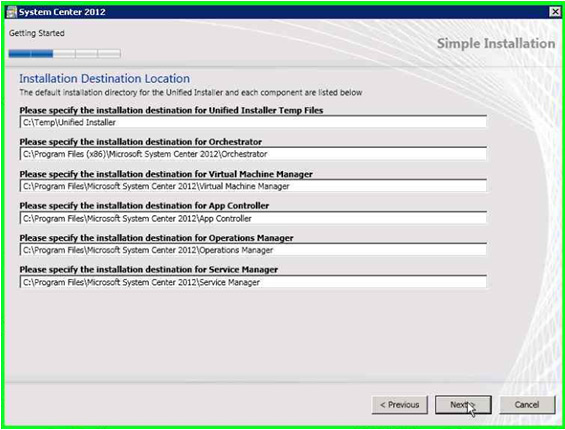
各コンポーネントのサーバー名を指定します。 UIでは、2つのコンポーネントを同じサーバーにインストールすることはできませんが、コンポーネントの1つをインストールするなど、Srv6の使用を妨げるものは何もありません。 Service Managerには2つのサーバーが必要です。
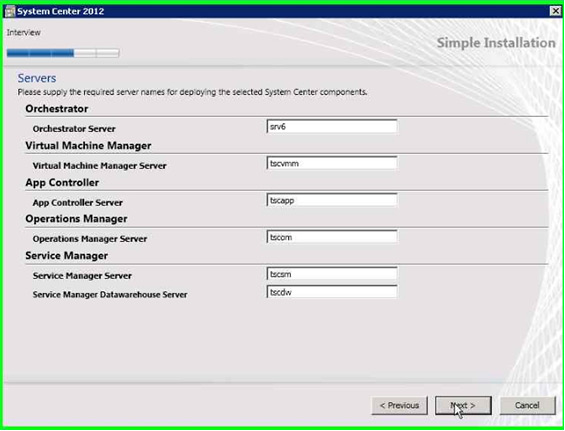
この手順では、展開するアカウントを指定する必要があります。 また、テストスタンドに便利なサービスの起動にも使用できます。
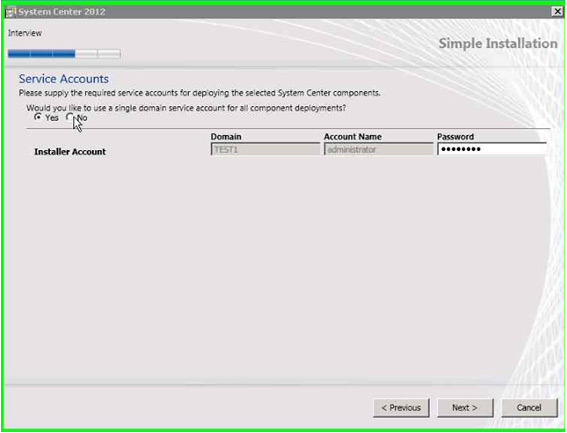
ただし、運用環境に展開する場合は、別のアカウントを使用する必要があります。
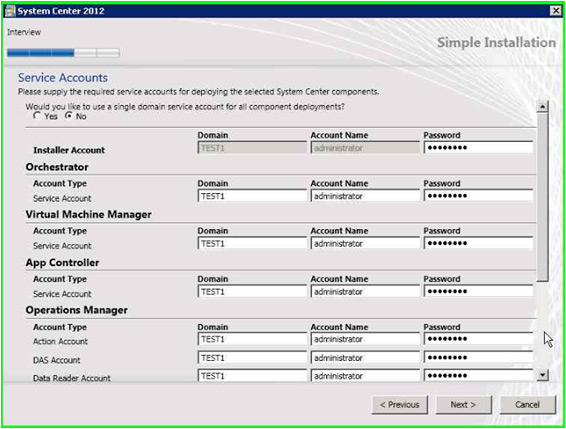
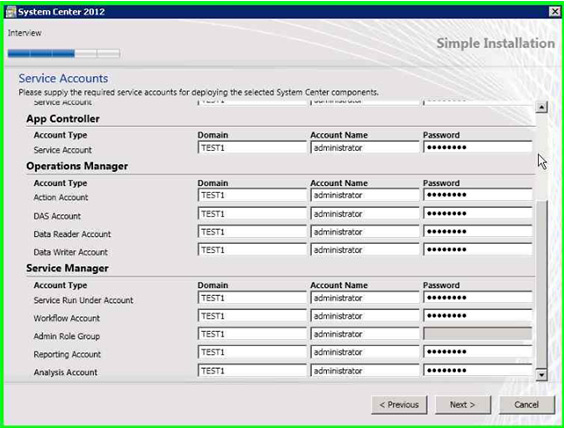
追加情報を設定します。

設置
インストールプロセスは完全に独立しています。 選択したコンポーネントによっては、数時間ストレッチする可能性があるため、事前に時間を渡す方法を考えてください。
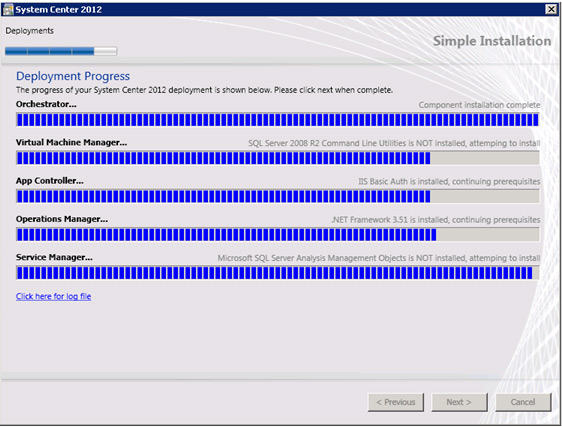
その結果、MSSQL 2008R2サーバー、そのコンポーネントおよびコンポーネントデータベースが各サーバーにインストールされます。
管理コンソール
インストール後、すべてが機能することを確認します。
アプリコントローラー:

運用マネージャー:
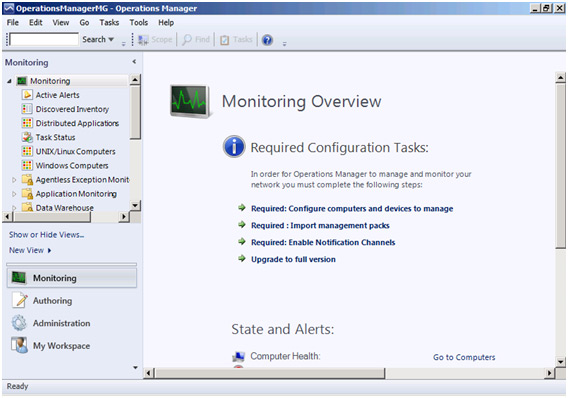
オーケストレーター:
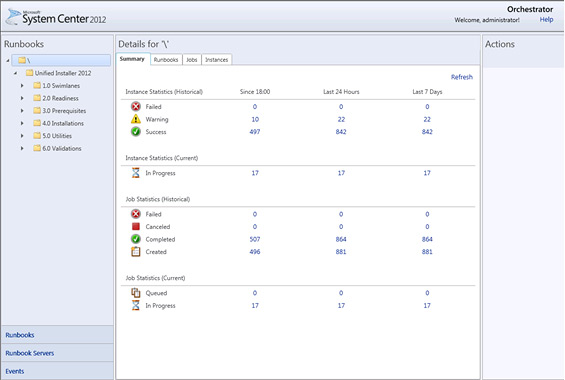
Virtual Machine Manager:
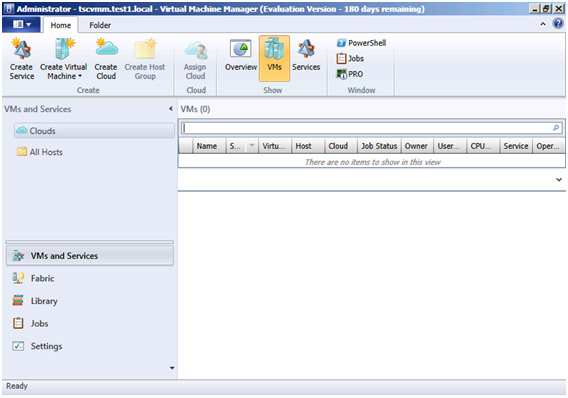
サービスマネージャー:
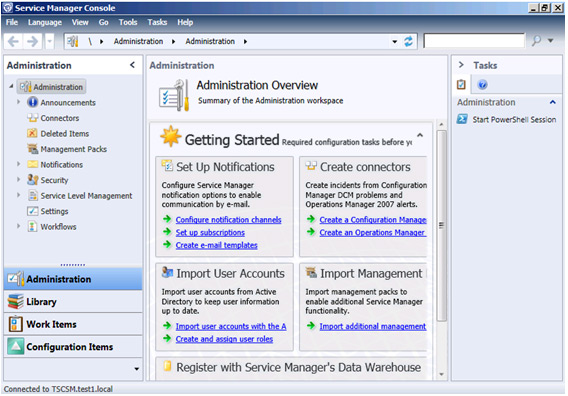
サーバーデータベースの場所:

この展開では、完了と見なすことができます。 各コンポーネントを構成するための追加手順は、 http : //technet.microsoft.com/library/hh769199.aspxにあります。
備考
ディストリビューションはネットワークフォルダにありますが、インストール中にコンポーネントがインストールされているすべてのサーバーにコピーされることに注意してください。 そのため、システムパーティションのボリュームを少なくとも60 GBにする必要があります。
UIは、SC 2012コンポーネントがインストールされている各仮想マシンにMSSQLサーバーを作成するように設計されています。誰かがこの不便を感じるでしょう。この場合、すべての結果でカスタムインストールを使用する以外に何もありません。
UIでは、クラスターにSC 2012を展開できません。 ただし、既にHyper-VまたはvSphereクラスターで仮想環境を使用している場合、これは重大な問題ではありません。 仮想マシンが配置される共有ストレージを持つサーバーが少なくとも2つある場合、仮想環境はすでに高可用性を提供します。
SC 2012のUIをMS Lyncのトポロジビルダーと比較すると、明らかに本格的な展開ツールに到達しません。 ブランチを備えた大規模な分散インフラストラクチャの場合、カスタムインストールが必要です。これは、基本的に特定のコンポーネントのインストールと同じです。
SC2012のインストールに必要な多くのディストリビューションのダウンロードには時間がかかる場合があります。 既にSC 2012ディストリビューションに含まれていればはるかに簡単ですが、悲しいかな。
PS SC 2012は大きくて複雑な製品であり、他のコンポーネントに興味がある人がいれば、言うまでもありません。
ヴィンチ 、
DEPOコンピューター